
Inhaltsverzeichnis:
- Autor John Day [email protected].
- Public 2024-01-30 07:18.
- Zuletzt bearbeitet 2025-01-23 12:52.
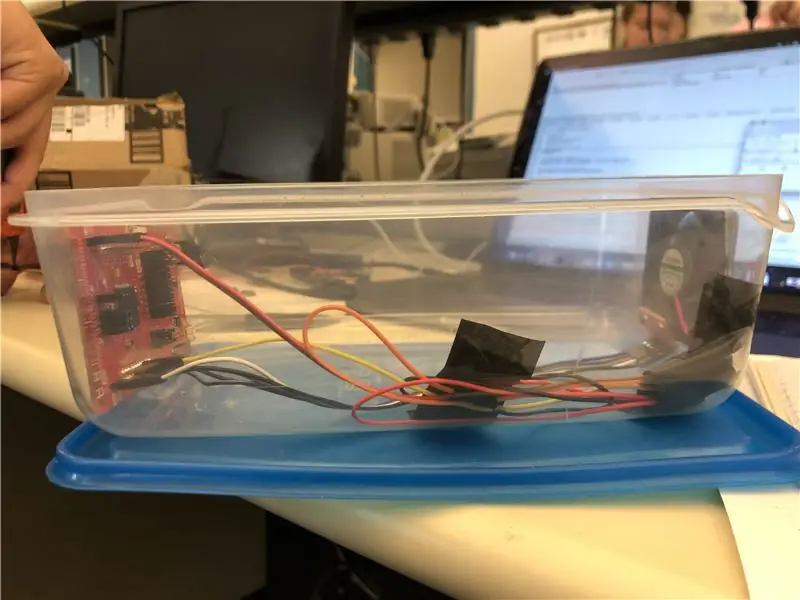
Wir wollten einen gekühlten Behälter zum Aufbewahren verschiedener Gegenstände. Wir haben uns aufgrund seiner Vielseitigkeit für den Einsatz eines MSP432 zur Stromversorgung und Steuerung des Systems entschieden. Wir haben einen Transistor verwendet, damit wir PWM verwenden können, um den Lüfter mit Strom zu versorgen. Wenn Sie einen 3-Draht-PWM-Lüfter haben, können Sie diesen stattdessen verwenden. Wenn Sie dies unterwegs mitnehmen möchten, können Sie einen mobilen Akku verwenden, der über einen USB-Anschluss verfügt, um das Gerät mit Strom zu versorgen, sobald Sie Ihr Board programmiert haben.
Lieferungen
MSP432 (wird mit microUSB-Kabel geliefert)
Temperatursensor (TMP 102)
Fan
(Wir haben 5V vom MSP verwendet, können einen größeren Lüfter mit einer größeren Spannungsquelle verwenden)
Drähte
Transistor
Isolierband
Heißkleber
Lot
Beliebige Tupperware oder ähnliches
Optional:
Mobiler Akku mit USB zur Stromversorgung stattdessen
Werkzeuge:
Lötkolben
Computer zum Programmieren und zur Stromversorgung
Code Composer Studio
Heißklebepistole
Teppichmesser
Schritt 1: Schließen Sie die Peripheriegeräte an
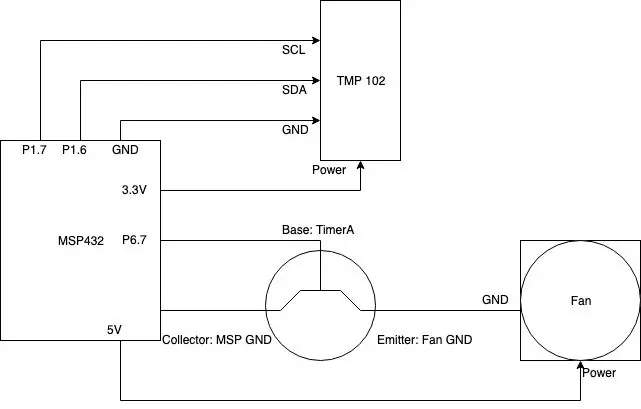
Als erstes sollten Sie alle Peripheriegeräte anschließen. Um den TMP102 anzuschließen, verdrahten Sie Pin 1.6 mit SDA, Pin 1.7 mit SCL, dann 3.3V mit Vcc und GND mit GND. Um diese an Ort und Stelle zu halten, können Sie die Anschlüsse verlöten. Für den Lüfter möchten Sie die Stromversorgung an 5 V anschließen, dann die Masse vom Lüfter an den Kollektor Ihres Transistors, dann GND von der Platine an den Emitter des Transistors und schließlich Pin 6.7 an die Basis des Transistors anschließen, um ihn zu steuern.
Schritt 2: Montieren Sie die Peripheriegeräte

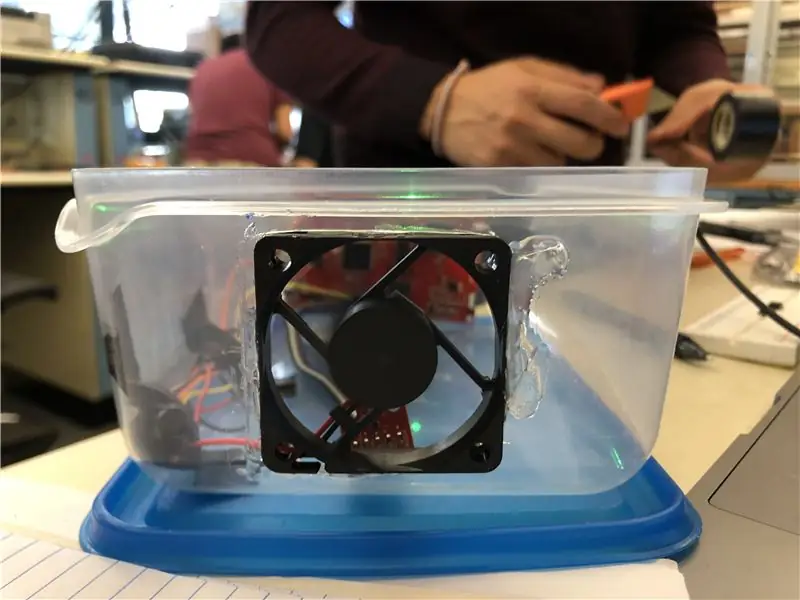
Um sicherzustellen, dass Ihre Komponenten an Ort und Stelle bleiben und ordnungsgemäß funktionieren, sollten Sie sie montieren. Schneide ein Loch für den Lüfter in eine beliebige Seite der Tupperware. Machen Sie das Loch so nah wie möglich an die Größe des Lüfters. Drücken Sie den Lüfter hinein und kleben Sie dann die Seiten mit Heißkleber, um ihn zu sichern und nur Luft durch den Lüfter zu lassen. Montieren Sie den Temperatursensor mit Isolierband neben dem Lüfter. Schließlich möchten Sie ein Loch in die Seite schneiden, die Ihrem MSP432 am nächsten ist, neben dem Micro-USB-Anschluss. Unsere Tupperware passte gut genug auf den MSP, sodass wir sie nicht abkleben mussten, aber wenn Ihre sich bewegt, fügen Sie etwas Klebeband hinzu, um sie stabil zu halten.
Schritt 3: Programmieren Sie das Board

Verbinden Sie Ihr Board über microUSB mit Ihrem Computer. Öffnen Sie Code Composer Studio und öffnen Sie das angehängte Projekt. Sie können entweder über das Makro DEFAULT_THRESHOLD einen Wert in 'temp.h' für einen Schwellenwert fest codieren oder das Gerät an Ihren Computer angeschlossen lassen und Werte über ein serielles UART-Terminal eingeben. Wenn Sie es unterwegs mitnehmen möchten, verbinden Sie den microUSB mit einem Akku. Genießen Sie Ihren abgekühlten Behälter.
